iPad, l’une des révolutions de Apple, c’est une tablette tactile qui se classe entre un PC et un Smartphone; La grandeur de l’écran de la tablette demande assez d’énergie pour éclairer toute la surface de l’écran ce qui demande une grande énergie pour faire tourner cette machine le plus longtemps possible.
Passons à notre sujet et parlons du problème de rechargement. Lors de l’achat d’une tablette, les utilisateurs font recharger leur bijou avec le chargeur fourni avec la tablette. C’est lors du premier rechargement avec le câlbe USB du PC que le premier problème apparait « Aucune recharge en cours ». Ce problème n’apparait que sur les PC, la tablette se charge normalement avec les PC apple (MacBook, Mac etc …) 👿
Le problème que nous allons résoudre dans ce tutoriel c’est un problème lié au rechargement de la batterie d’Ipad « Aucune recharge en cours » :
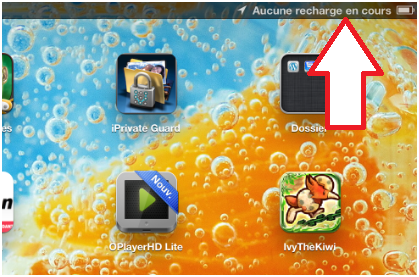
« Pourquoi je ne peux pas charger mon iPad sur mon ordinateur ? » Cette question a été posée des milliers de fois sur les Forums.
Pourquoi l’iPad ne charge pas et affiche le message Aucune recharge en cours ?
La raison de ce problème est que le port USB n’offre pas assez de puissance pour pouvoir recharger la batterie de l’iPad il faut un port USB qui génère plus de puissance, ce qu’on trouve sur les derniers modèles des ordinateur d’Apple (Macbook Pro, Mac, etc …).
Pour tout problème il existe une solution, pour résoudre le problème de rechargement d’iPad vous n’allez débourser aucun centime, il s’agit d’un logiciel gratuit qui vous permettra de recharger votre iPad.
Comment charger un iPad ?
Il Existe deux moyens, le premier c’est d’utiliser un chargeur spécial iPad fourni par Apple ou un fournisseur garanti.
Attention ! N’utilisez pas le chargeur d’un iPhone ça peut réchauffer et vous risquez de perdre votre appareil.
Le deuxième moyen qui est le plus facile en utilisant votre ordinateur, la solution consiste à installer une application ASUS qui va augmenter la puissance de votre USB une fois l’iPad détecté. Commencez donc par télécharger le logiciel de ce lien (ASUS AI Charger) (si le lien de téléchargement ne fonctionne plus laissez nous un commentaire), installez-le comme n’importe quel autre logiciel, il va vous demander de redémarrer l’ordinateur, autorisez-le à redémarrer votre ordinateur pour qu’il termine l’installation (le redémarrage de l’ordinateur est nécessaire).
Après le redémarrage de votre ordinateur vous allez voir l’icône d’ASUS AI Charger sur la zone de notification :
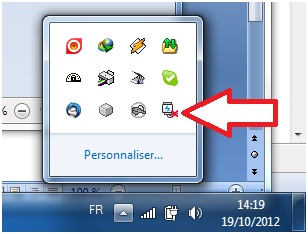
Remarquez la croix rouge, ceci explique qu’aucun iPad n’a été détecté.
Branchez votre iPad sur le port USB et la croix rouge disparaitra, ainsi votre iPad se met à recharger 😀
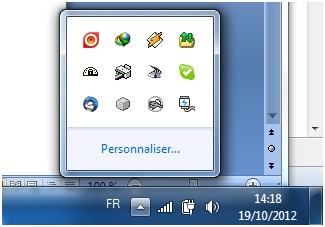
C’est fini, si vous trouvez d’autres solutions ou des problèmes n’hésitez pas à partager votre expérience par un commentaire ci-dessous.
